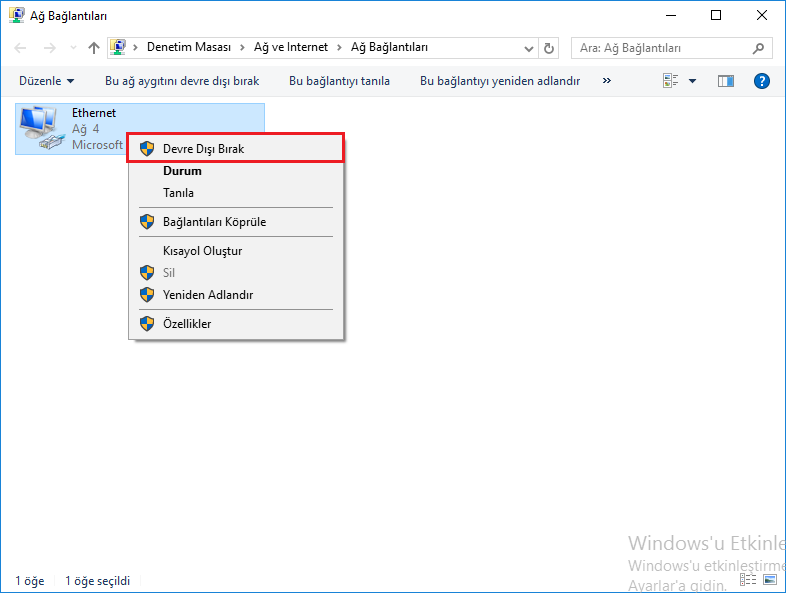Warframe, gelişen bir bilim kurgu dünyasında geçen ücretsiz bir şekilde oynanabilen bir çevrimiçi aksiyon oyunudur ve oldukça büyük bir hayran kitlesi toplamıştır. Oyun hızlı tempolu ve güzel bir bilim kurgu ortamında daha önce hiç görmediğiniz şeyleri içeriyor. Ancak oynamak için oyunun en son sürümünü çalıştırdığınızda çeşitli hatalardan dolayı bazen en son güncellemeyi indirmek mümkün olmuyor. Bu sorun ile hem Steam’de hem de bağımsız oyun istemcilerinde karşılaşılmaktadır. Bu rehberimizde Warframe Güncelleme Başarısız Hatası Nasıl Çözülür? sorusunun yanıtını sizlerle paylaşıyor olacağız.
İçindekiler
Warframe Güncelleme Başarısız Hatası Çözümü Nedir
Warframe güncellemelerinin başarısız olmasına neden olabilecek çeşitli farklı şeyler vardır ve kullanıcılara düzenli olarak görünen en yaygın olanlar öne çıkmaktadır. Oyun ile neredeyse alakasız gözüken bazı ayarların da bu hataya sebep olabileceği unutulmamalıdır. Kendi bilgisayarınızın ayarları ile ilgili sorun oluşturabileceğini düşündüğünüz adımlara öncelik vererek çözüm adımlarını uygulamanızı tavsiye ederiz.
- Microsoft Visual C++ Redistributable Paketlerinin Güncellenmesi
- Windows Güncelleştirmelerinin Tamamlanması
- IP ve DNS Adreslerinin Yenilenmesi
- İnternet Ayarlarının Sıfırlanması
- DirectX Güncellemesinin Yapılması
- Antivirüs Programının Devre Dışı Bırakılması
- Windows Defender’ın Devre Dışı Bırakılması
Microsoft Visual C++ Redistributable Paketlerinin Güncellenmesi
Bu işlemi yapmadan önce dikkat etmeniz gereken en önemli nokta bilgisayarınızda bulunan tüm Microsoft Visual C++ Redistributable paketlerini kaldırma işlemidir.
1. Adım : Öncelikle Denetim Masası -> Program Ekle/Kaldır kısmına gidilir ve listelenen programlar arasından Microsoft Visual C++ Redistributable olanların hepsini teker teker kaldırılır.

2. Adım : Ardından bilgisayarınızı yeniden başlatıp Microsoft’un kendi sitesini üzerinden indirip yüklemeyi gerçekleştirebilirsiniz.
Windows Güncelleştirmelerinin Tamamlanması
Microsoft işletim sistemi kullanıcılarının daha rahat bir şekilde işlemlerini sürdürebilmesi için belirli aralıklar ile işletim sistemlerine güncelleştirmeler göndermektedir. Güncelleştirmelerin kapatıldığı ve uzun süre güncelleştirme alınmadığı durumlarda yüklenmek istenen programın güncel olmayan Windows sürümü ile uyumlu olmaması Warframe Güncelleme Başarısız Hatası alınmasına yol açabilir. Ufak bir kaç adımla güncelleştirmeler gerçekleştirilmelidir. Güncelleştirmelerin tamamlanmasının ardından bilgisayarın yeniden başlatılması gerekmektedir.
1. Adım : Sol altta bulunan Başlat menüsünün arama sekmesine Ayarlar yazılarak veya klavyede Windows ve I tuşlarına aynı anda basılarak Ayarlar uygulaması açılır.

2. Adım : Ayarlar uygulamasında Güncelleştirme ve Güvenlik menüsü bulunarak tıklanır.

3. Adım : Açılan Güncelleştirme ve Güvenlik penceresinde sol menüden Windows Update butonuna basılır.
4. Adım : Windows Güncelleştirmeleri penceresinde Güncelleştirmeleri denetle butonuna basılır.
5. Adım : Windows güncelleştirmelerin denetlenmesinin ardından yüklenecek olan güncelleştirmelerin bir listesini gösterecektir. En altta bulunan Güncelleştir butonuna basılır ve yüklenmesi beklenir. Bu aşamada bilgisayarınız yeniden başlatmayı uygun görmediği sürece yeniden başlatma işlemi gerçekleştirilmemelidir.
IP ve DNS Adreslerinin Yenilenmesi
DNS önbelleğinde bulunan verilerin fazla olması da bağlantının sağlanmasını zorlaştırarak bu hatanın alınmasına sebep olabilmektedir. Komut İstemi ve Windows Powershell kullanılarak girilecek komutlar ile DNS önbelleği temizlenmesi gerçekleştirilebilir.
Adım 1 : İşlemlerin Komut İstemi ile yapılması isteniyorsa sol altta bulunan Başlat menüsüne tıklanarak arama sekmesine Komut İstemi yazılır veya klavyede Windows ve R tuşlarına aynı anda basılarak açılan Çalıştır penceresinde Aç kısmına cmd yazılarak Tamam butonuna basılır ve Komut İstemi açılır. İşlemler Windows Powershell üzerinden yapılmak isteniyorsa sol altta bulunan Başlat menüsüne tıklanarak arama sekmesine Powershell yazılır veya klavyede Windows ve R tuşlarına aynı anda basılarak açılan Çalıştır penceresinde Aç kısmına powershell yazılarak Tamam butonuna basılır ve Windows Powershell açılır. Sonraki adımda yapılacak işlemler Komut İstemi ve Windows Powershell için aynıdır.

Adım 2 : ipconfig /flushdns yazılarak Enter butonuna basılır.
Adım 3 : ipconfig /registerdns yazılarak Enter butonuna basılır.
Adım 4 : ipconfig /release yazılarak Enter butonuna basılır.
Adım 5 : ipconfig /renew yazılarak Enter butonuna basılır.
Adım 6 : Bilgisayar yeniden başlatıldıktan sonra internet bağlantısı sağlanacaktır.

İnternet Ayarlarının Sıfırlanması
En bilinen Warframe Güncelleme Başarısız Hatası çözümü yöntemlerinden biri de İnternet ayarlarının sıfırlanmasıdır. Bu işlem modemin yeniden başlatılmasından biraz daha uzun sürüyor olsa da bir çok kullanıcı alınan tüm internet bağlantısı hatalarında bu çözümü uygulamaktadır ve bu adım çoğu zaman alınan hatanın giderilmesinde büyük rol oynamaktadır.
Adım 1 : Klavyede Windows ve R tuşlarına aynı anda basılarak Çalıştır açılır.
Adım 2 : Açılan Çalıştır penceresinde Aç kısmına ncpa.cpl yazılarak Tamam butonuna basılır.
Adım 3 : Açılan Ağ ve İnternet Ayarları penceresinde ilgili adaptör bulunarak sağ tıklanır ve Devre Dışı Bırak butonuna tıklanır.
Adım 4 : Adaptörün devre dışı bırakılmasının ardından biraz beklendikten sonra tekrar sağ tıklanır ve Etkinleştir butonuna basılır. Bu işlem ile internet ayarları sıfırlanmış olacaktır.
DirectX Güncellemesinin Yapılması
Warframe Güncelleme Başarısız Hatası DirectX yazılımında oluşan bir hatadan veya DirectX’in güncel olmamasından kaynaklanabilmektedir. Microsoft’un kendi sitesi üzerinden indirilerek DirectX kurulumu yapılması kullandığınız sisteme uygun en güncel DirectX sürümünün kurulumunu sağlayacaktır.
1. Adım : Microsoft’un resmi sitesine gidilir. İlgili link için BURAYA tıklayabilirsiniz.
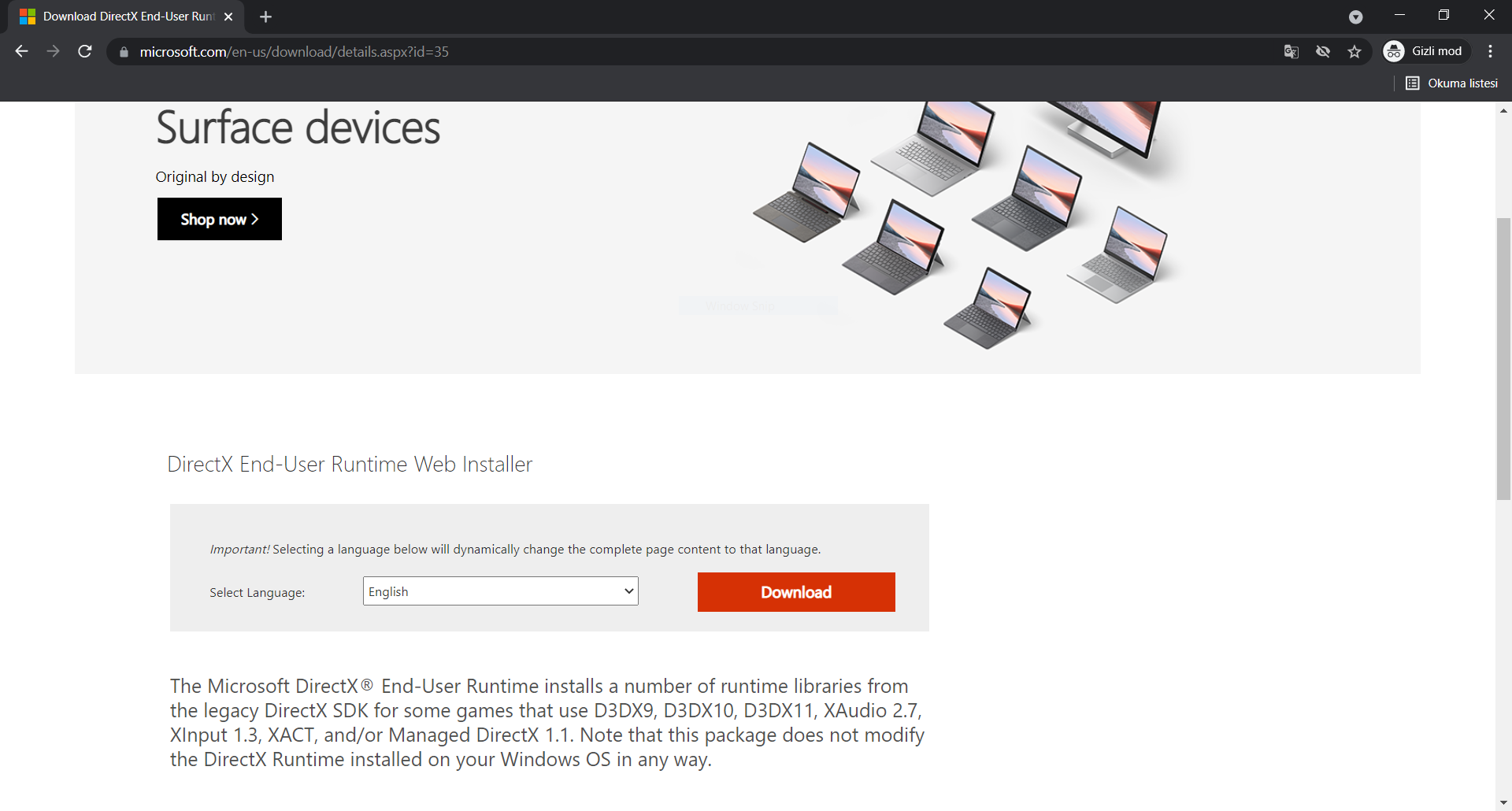
2. Adım : Download butonuna basılarak DirectX kurulum dosyaları indirilir.
3. Adım : İndirilen dxwebsetup.exe dosyasına çift tıklanır ve kurulum gerçekleştirilir.
4. Adım : Bilgisayar yeniden başlatıldıktan sonra Warframe Güncelleme Başarısız Hatasının kaybolduğu görülecektir.
Antivirüs Programının Devre Dışı Bırakılması
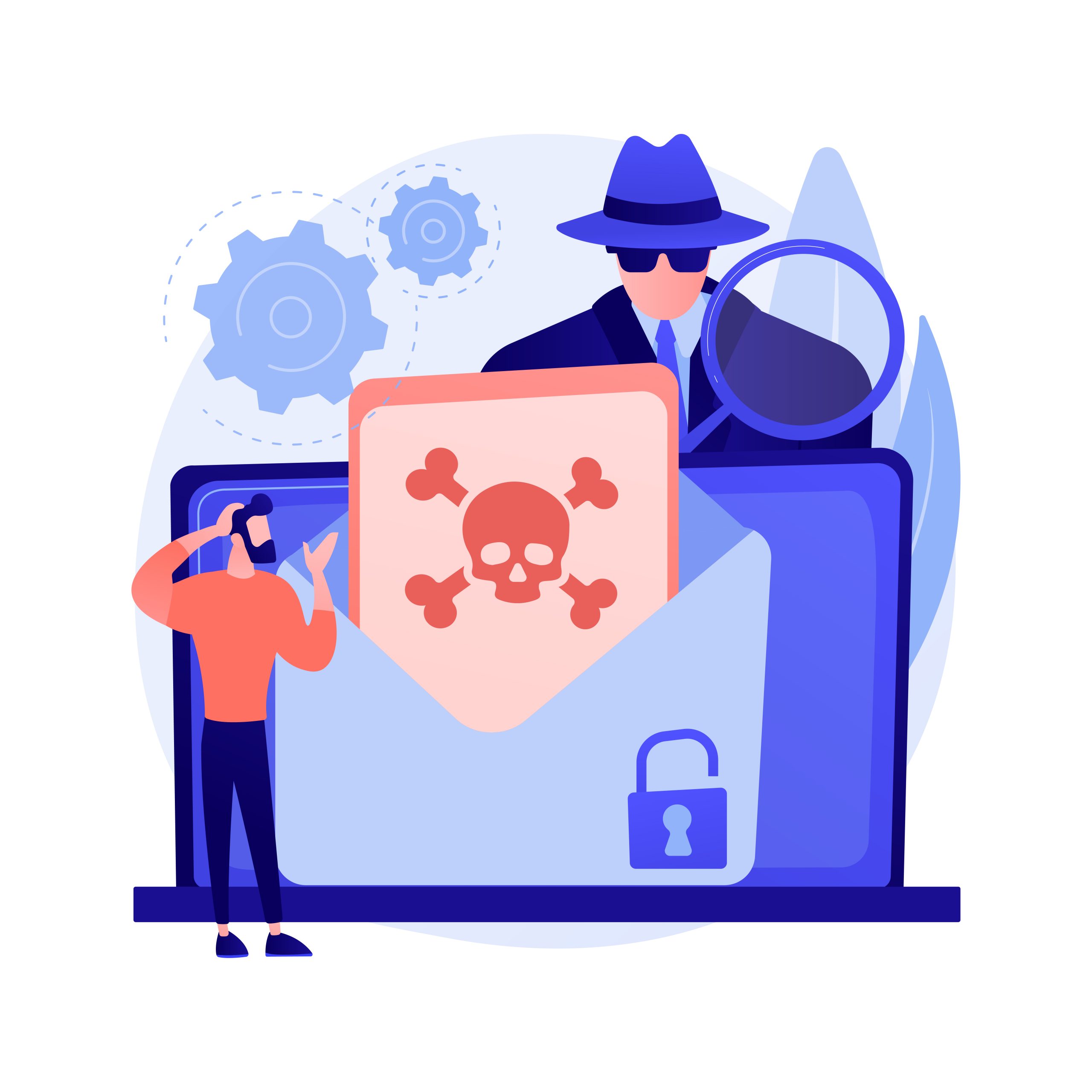
Antivirüs programları bilgisayarınızı korumak için zararlı gördükleri programların veya oyunların yükleme işlemi sırasında Warframe Güncelleme Başarısız Hatası verebilmektedir veya bu dosyaya erişimi engelleyerek programın yüklenmesi için gerekli izinleri vermeyebilir. Kurulum dosyalarının alındığı kaynağa güvenildiği durumlarda antivirüs programının geçici olarak devre dışı bırakılması hatanın önüne geçecektir.
Windows Defender’ın Devre Dışı Bırakılması
Antivirüs programı kullanılmıyor olsa bile Microsoft işletim sistemi kullanıcıları için sunduğu Windows Defender uygulaması ile işletim sistemi kullanıcılarını zararlı yazılımlardan korumaktadır. Eğer farklı bir işlem yapılmadıysa işletim sistemi kurulduktan sonra Windows Defender etkin olarak açılacaktır. Basit bir kaç adım ile devre dışı bırakılan Windows Defender Warframe Güncelleme Başarısız Hatası çözümü ile birlikte yeniden devreye alınabilir veya isteğe bağlı olarak devre dışı olarak işletim sistemi kullanımına devam edilebilir.
1. Adım : Başlat menüsünde bulunan arama sekmesine Ayarlar yazılarak veya klavyede Windows ve I tuşlarına aynı basılarak Ayarlar açılır.
2. Adım : Ayarlar penceresinde bulunan Güncelleştirme ve Güvenlik sekmesine gelinerek bu sekmeye tıklanır.
3. Adım : Güncelleştirme ve Güvenlik penceresinde sol menüde Window Defender bulunarak tıklanır.
4. Adım : Tüm ayarlar Kapalı olarak ayarlanır ve Ayarlar penceresi kapatılır.
Bu rehberimizde sizlerle oyun yüklerken karşılaştığımız Warframe Güncelleme Başarısız Hatası Nasıl Çözülür? sorusunun yanıtlarını paylaştık. Bu adımları size yardımcı olmadıysa veya çözüm adımları ile ilgili sorularınız varsa sitemize yorum bırakabilirsiniz.